Daftar isi
Tidak ada folder AppData, bagaimana cara menemukannya?
"Dikatakan bahwa file aplikasi yang diunduh disimpan dalam folder bernama AppData yang berada di C:/Users. Namun, ketika saya membuka folder Users, yang ditemukan hanya Documents, Music, Pictures, Videos, Downloads kecuali AppData. Apakah folder AppData hilang?"
Bagaimana cara mengembalikan folder AppData Windows 10?
"Folder Pengguna hilang beserta folder AppData di drive C setelah menginstal ulang Windows 10, bisakah saya mengembalikan folder AppData yang hilang secara keseluruhan sehingga saya tidak perlu waktu lama untuk mengunduh ulang aplikasi yang sering digunakan tersebut?"
Di mana Folder AppData di Windows 10/11
Folder AppData berada di folder Users di drive C, tetapi ditetapkan sebagai tidak terlihat secara default. Jika folder tersebut hilang, tetapi Anda belum pernah menghapusnya sebelumnya, maka mudah untuk mengembalikannya dan menemukan file aplikasi Anda tanpa repot. Sementara jika AppData dihapus atau hilang, Anda perlu menggunakan EaseUS Data Recovery Wizard untuk membantu Anda.
Cara Menampilkan Kembali AppData di Windows 10/11
1. Telusuri drive utama tempat Windows terinstal, misalnya C:
2. Pergi ke C:\Users\namapengguna\
3. Selanjutnya, klik tab "View" di bagian paling atas dan centang opsi "Hidden items". Semua folder akan ditampilkan, termasuk folder AppData.
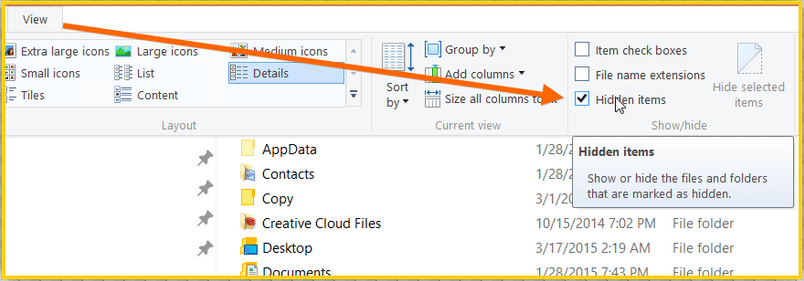
Cara Mengembalikan Folder AppData yang Terhapus di Windows 10/11
Bagaimana jika folder AppData tidak disembunyikan tetapi dihapus? Hal ini terjadi ketika orang mencoba mengosongkan ruang drive C. Untungnya, AppData yang hilang dapat dikembalikan dengan menggunakan Windows EaseUS Data Recovery Wizard yang andal - EaseUS Data Recovery Wizard. Karena mirip dengan metode untuk memulihkan folder Users yang hilang/tersembunyi di drive C , mari pelajari secara rinci tentang cara memulihkan folder AppData yang dihapus.
Langkah-langkah untuk pemulihan folder AppData di Windows 10 dengan EaseUS Data Recovery Wizard
Langkah 1. Pilih folder untuk memindai file yang hilang
Luncurkan EaseUS Data Recovery Wizard. Klik dua kali "Select Folder" untuk menelusuri lokasi tempat Anda kehilangan folder dan klik "OK" untuk memindai folder yang hilang.

Langkah 2. Temukan dan pratinjau file yang ditemukan di folder yang hilang
Jika Anda ingat nama foldernya, ketik nama folder tersebut di kotak pencarian untuk menemukan file yang hilang dengan cepat. Kemudian, buka folder yang ditemukan dan klik dua kali untuk melihat pratinjau file yang dipindai. Atau Anda dapat menggunakan fitur Filter untuk menemukan jenis file tertentu.

Langkah 3. Pulihkan dan simpan folder yang hilang
Terakhir, pilih folder dan file yang Anda perlukan, klik "Pulihkan" dan pilih lokasi baru & aman di PC atau penyimpanan cloud seperti OneDrive, Google Drive, atau Dropbox untuk menyimpan data yang dipulihkan.

Artikel Terkait
-
Cara Mengembalikan Data yang Hilang dengan Alternatif Gratis Easy Recovery Essentials
![author icon]() Tracy King/2024/09/10
Tracy King/2024/09/10
-
Cara Memulihkan File yang Dihapus dengan Shift+Delete di Windows 10/8/7
![author icon]() Daisy/2024/09/10
Daisy/2024/09/10
-
Memulihkan File PDF yang Dihapus, Belum Disimpan, dan Rusak
/2024/09/10
-
Pulihkan File yang Hilang dengan Perangkat Lunak Pemulihan Data Portabel EaseUS | Metode 2024
![author icon]() Daisy/2024/09/10
Daisy/2024/09/10